Page 317 of 564
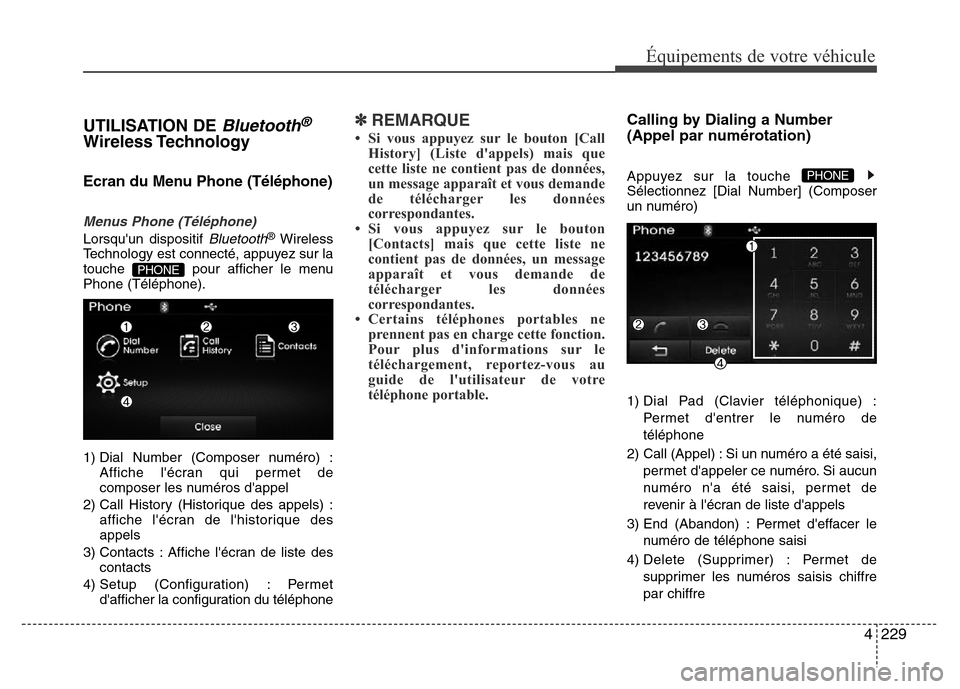
4229
Équipements de votre véhicule
UTILISATION DE Bluetooth®
Wireless Technology
Ecran du Menu Phone (Téléphone)
Menus Phone (Téléphone)
Lorsqu'un dispositif Bluetooth®Wireless
Technology est connecté, appuyez sur la
touche pour afficher le menu
Phone (Téléphone).
1) Dial Number (Composer numéro) :
Affiche l'écran qui permet de
composer les numéros d'appel
2) Call History (Historique des appels) :
affiche l'écran de l'historique des
appels
3) Contacts : Affiche l'écran de liste des
contacts
4) Setup (Configuration) : Permet
d'afficher la configuration du téléphone
✽REMARQUE
• Si vous appuyez sur le bouton [Call
History] (Liste d'appels) mais que
cette liste ne contient pas de données,
un message apparaît et vous demande
de télécharger les données
correspondantes.
• Si vous appuyez sur le bouton
[Contacts] mais que cette liste ne
contient pas de données, un message
apparaît et vous demande de
télécharger les données
correspondantes.
• Certains téléphones portables ne
prennent pas en charge cette fonction.
Pour plus d'informations sur le
téléchargement, reportez-vous au
guide de l'utilisateur de votre
téléphone portable.
Calling by Dialing a Number
(Appel par numérotation)
Appuyez sur la touche
Sélectionnez [Dial Number] (Composer
un numéro)
1) Dial Pad (Clavier téléphonique) :
Permet d'entrer le numéro de
téléphone
2) Call (Appel) : Si un numéro a été saisi,
permet d'appeler ce numéro. Si aucun
numéro n'a été saisi, permet de
revenir à l'écran de liste d'appels
3) End (Abandon) : Permet d'effacer le
numéro de téléphone saisi
4) Delete (Supprimer) : Permet de
supprimer les numéros saisis chiffre
par chiffrePHONE
PHONE
Page 318 of 564
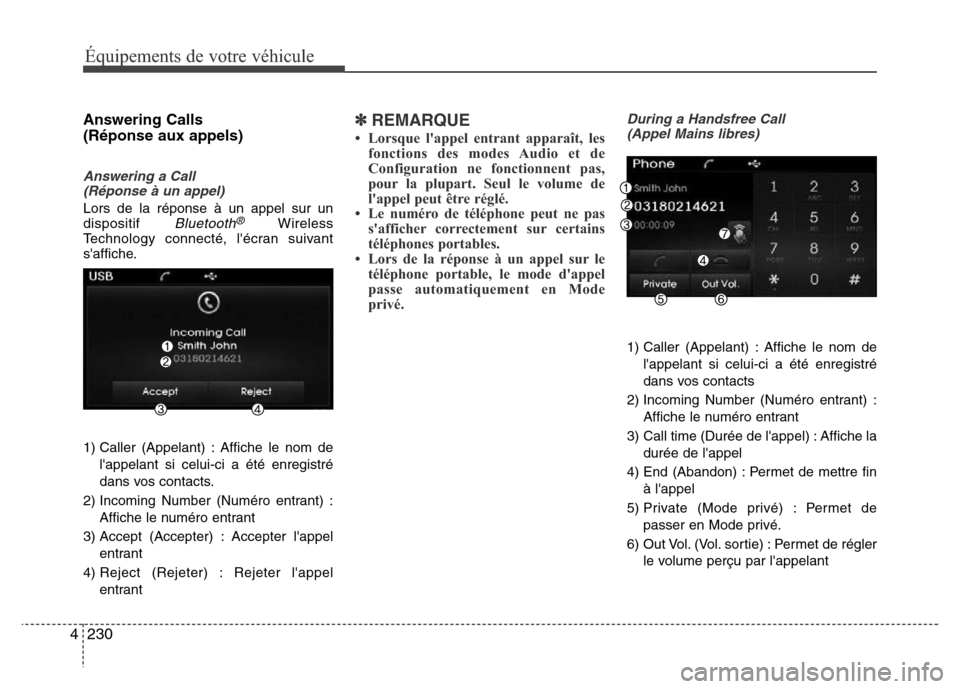
230 4
Équipements de votre véhicule
Answering Calls
(Réponse aux appels)
Answering a Call
(Réponse à un appel)
Lors de la réponse à un appel sur un
dispositif Bluetooth®Wireless
Technology connecté, l'écran suivant
s'affiche.
1) Caller (Appelant) : Affiche le nom de
l'appelant si celui-ci a été enregistré
dans vos contacts.
2) Incoming Number (Numéro entrant) :
Affiche le numéro entrant
3) Accept (Accepter) : Accepter l'appel
entrant
4) Reject (Rejeter) : Rejeter l'appel
entrant
✽REMARQUE
• Lorsque l'appel entrant apparaît, les
fonctions des modes Audio et de
Configuration ne fonctionnent pas,
pour la plupart. Seul le volume de
l'appel peut être réglé.
• Le numéro de téléphone peut ne pas
s'afficher correctement sur certains
téléphones portables.
• Lors de la réponse à un appel sur le
téléphone portable, le mode d'appel
passe automatiquement en Mode
privé.
During a Handsfree Call
(Appel Mains libres)
1) Caller (Appelant) : Affiche le nom de
l'appelant si celui-ci a été enregistré
dans vos contacts
2) Incoming Number (Numéro entrant) :
Affiche le numéro entrant
3) Call time (Durée de l'appel) : Affiche la
durée de l'appel
4) End (Abandon) : Permet de mettre fin
à l'appel
5) Private (Mode privé) : Permet de
passer en Mode privé.
6) Out Vol. (Vol. sortie) : Permet de régler
le volume perçu par l'appelant
Page 319 of 564
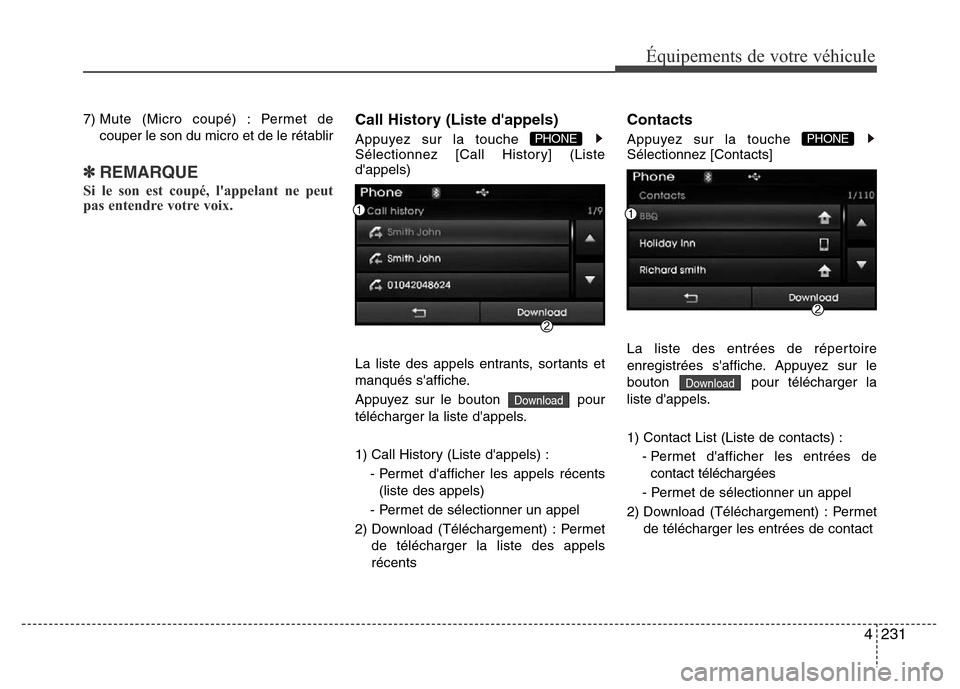
4231
Équipements de votre véhicule
7) Mute (Micro coupé) : Permet de
couper le son du micro et de le rétablir
✽REMARQUE
Si le son est coupé, l'appelant ne peut
pas entendre votre voix.
Call History (Liste d'appels)
Appuyez sur la touche
Sélectionnez [Call History] (Liste
d'appels)
La liste des appels entrants, sortants et
manqués s'affiche.
Appuyez sur le bouton pour
télécharger la liste d'appels.
1) Call History (Liste d'appels) :
- Permet d'afficher les appels récents
(liste des appels)
- Permet de sélectionner un appel
2) Download (Téléchargement) : Permet
de télécharger la liste des appels
récents
Contacts
Appuyez sur la touche
Sélectionnez [Contacts]
La liste des entrées de répertoire
enregistrées s'affiche. Appuyez sur le
bouton pour télécharger la
liste d'appels.
1) Contact List (Liste de contacts) :
- Permet d'afficher les entrées de
contact téléchargées
- Permet de sélectionner un appel
2) Download (Téléchargement) : Permet
de télécharger les entrées de contact
Download
PHONE
Download
PHONE
Page 320 of 564
232 4
✽REMARQUE
• Vous pouvez copier jusqu'à 1 000
entrées de contacts dans les contacts
de la voiture.
• Lorsque vous téléchargez des données
de contact, cette opération supprime
automatiquement les données de
contact précédemment enregistrées.
• Il n'est pas possible de télécharger des
données si la fonctionnalité de
téléchargement des contacts est
désactivée sur le périphérique
Bluetooth
®Wireless Technology.
Certains appareils peuvent également
nécessiter une autorisation de
téléchargement. Si le téléchargement
ne s'effectue pas normalement,
vérifiez la configuration du dispositif
Bluetooth
®Wireless Technology ou
l'état affiché à l'écran.
• L'ID de l'appelant ne s'affiche pas si
l'appelant n'a pas été enregistré.
• Certains téléphones portables ne
prennent pas en charge cette fonction
de téléchargement. Vérifiez si votre
dispositif Bluetooth
®Wireless
Technology prend en charge la
fonction de téléchargement.
Équipements de votre véhicule
Page 321 of 564
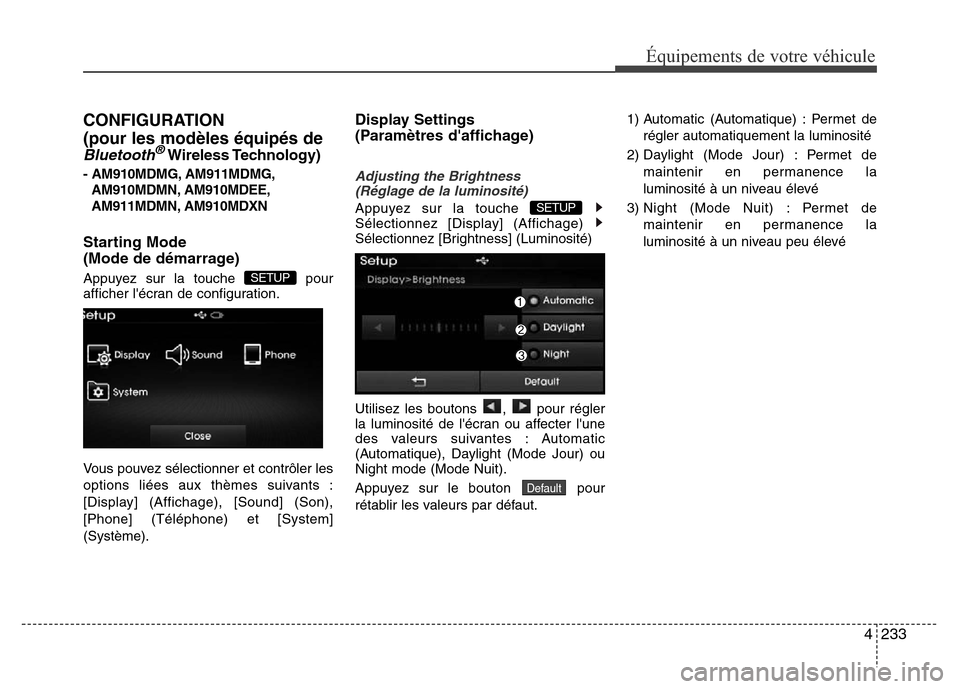
4233
Équipements de votre véhicule
CONFIGURATION
(pour les modèles équipés de
Bluetooth®Wireless Technology)
- AM910MDMG, AM911MDMG,
AM910MDMN, AM910MDEE,
AM911MDMN, AM910MDXN
Starting Mode
(Mode de démarrage)
Appuyez sur la touche pour
afficher l'écran de configuration.
Vous pouvez sélectionner et contrôler les
options liées aux thèmes suivants :
[Display] (Affichage), [Sound] (Son),
[Phone] (Téléphone) et [System]
(Système).
Display Settings
(Paramètres d'affichage)
Adjusting the Brightness
(Réglage de la luminosité)
Appuyez sur la touche
Sélectionnez [Display] (Affichage)
Sélectionnez [Brightness] (Luminosité)
Utilisez les boutons , pour régler
la luminosité de l'écran ou affecter l'une
des valeurs suivantes : Automatic
(Automatique), Daylight (Mode Jour) ou
Night mode (Mode Nuit).
Appuyez sur le bouton pour
rétablir les valeurs par défaut.1) Automatic (Automatique) : Permet de
régler automatiquement la luminosité
2) Daylight (Mode Jour) : Permet de
maintenir en permanence la
luminosité à un niveau élevé
3) Night (Mode Nuit) : Permet de
maintenir en permanence la
luminosité à un niveau peu élevé
Default
SETUP
SETUP
Page 325 of 564
![Hyundai Elantra 2015 Manuel du propriétaire (in French) 4237
Équipements de votre véhicule
Paramétrage de Bluetooth®
Wireless Technology
Pairing a New Device (Appariement
dun nouveau dispositif)
Appuyez sur la touche
Sélectionnez [Phone] (Téléphon Hyundai Elantra 2015 Manuel du propriétaire (in French) 4237
Équipements de votre véhicule
Paramétrage de Bluetooth®
Wireless Technology
Pairing a New Device (Appariement
dun nouveau dispositif)
Appuyez sur la touche
Sélectionnez [Phone] (Téléphon](/manual-img/35/14567/w960_14567-324.png)
4237
Équipements de votre véhicule
Paramétrage de Bluetooth®
Wireless Technology
Pairing a New Device (Appariement
d'un nouveau dispositif)
Appuyez sur la touche
Sélectionnez [Phone] (Téléphone)
Sélectionnez [Pair Phone] (Appariement
du téléphone)
Vous pouvez apparier des dispositifs
Bluetooth®Wireless Technology avec le
système audio.
Pour plus d'informations, reportez-vous à
la section consacrée à la configuration
du téléphone
Bluetooth®Wireless
Technology
Viewing Paired Phone List (Affichage
de la liste de téléphones appairés)
Appuyez sur la touche
Sélectionnez [Phone] (Téléphone)
Sélectionnez [Paired Phone List] (Liste
des téléphones appairés)
Cette fonction est utilisée pour afficher
les téléphones portables qui ont été
appairés avec le système audio. Lorsque
vous sélectionnez un téléphone appairé,
le menu de configuration s'affiche.
Pour plus d'informations, reportez-vous à
la section consacrée à la configuration
de la connexion
Bluetooth®Wireless
Technology de la documentation
Bluetooth®Wireless Technology.1) : Permet de revenir à l'écran
précédent
2) Connect / Disconnect Phone
(Connexion / Déconnexion du
téléphone) : permet de connecter /
déconnecter le téléphone sélectionné
3) Delete (Supprimer) : permet de
supprimer le téléphone sélectionné
4) Change Priority (Changement de la
priorité) : permet d'affecter au
téléphone sélectionné le niveau de
priorité de connexion le plus élevé
SETUP
SETUP
Page 326 of 564
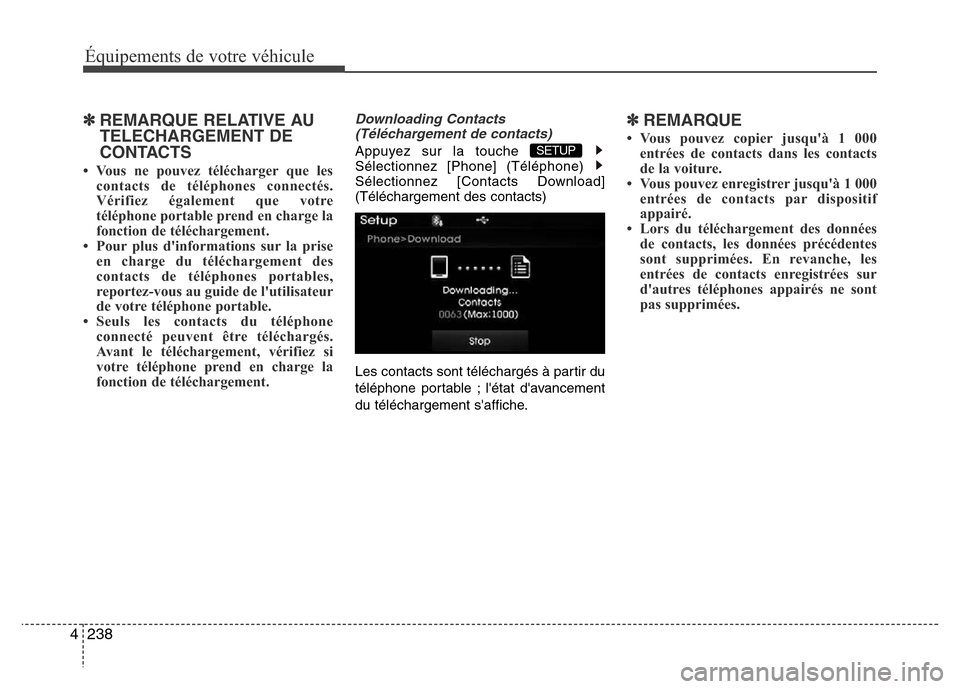
238 4
Équipements de votre véhicule
✽REMARQUE RELATIVE AU
TELECHARGEMENT DE
CONTACTS
• Vous ne pouvez télécharger que les
contacts de téléphones connectés.
Vérifiez également que votre
téléphone portable prend en charge la
fonction de téléchargement.
• Pour plus d'informations sur la prise
en charge du téléchargement des
contacts de téléphones portables,
reportez-vous au guide de l'utilisateur
de votre téléphone portable.
• Seuls les contacts du téléphone
connecté peuvent être téléchargés.
Avant le téléchargement, vérifiez si
votre téléphone prend en charge la
fonction de téléchargement.
Downloading Contacts
(Téléchargement de contacts)
Appuyez sur la touche
Sélectionnez [Phone] (Téléphone)
Sélectionnez [Contacts Download]
(Téléchargement des contacts)
Les contacts sont téléchargés à partir du
téléphone portable ; l'état d'avancement
du téléchargement s'affiche.
✽REMARQUE
• Vous pouvez copier jusqu'à 1 000
entrées de contacts dans les contacts
de la voiture.
• Vous pouvez enregistrer jusqu'à 1 000
entrées de contacts par dispositif
appairé.
• Lors du téléchargement des données
de contacts, les données précédentes
sont supprimées. En revanche, les
entrées de contacts enregistrées sur
d'autres téléphones appairés ne sont
pas supprimées.SETUP
Page 327 of 564
![Hyundai Elantra 2015 Manuel du propriétaire (in French) 4239
Équipements de votre véhicule
Auto Download (Contacts)
(Téléchargement automatique de
contacts)
Appuyez sur la touche
Sélectionnez [Phone] (Téléphone)
Sélectionnez [Auto Download]
(Tél Hyundai Elantra 2015 Manuel du propriétaire (in French) 4239
Équipements de votre véhicule
Auto Download (Contacts)
(Téléchargement automatique de
contacts)
Appuyez sur la touche
Sélectionnez [Phone] (Téléphone)
Sélectionnez [Auto Download]
(Tél](/manual-img/35/14567/w960_14567-326.png)
4239
Équipements de votre véhicule
Auto Download (Contacts)
(Téléchargement automatique de
contacts)
Appuyez sur la touche
Sélectionnez [Phone] (Téléphone)
Sélectionnez [Auto Download]
(Téléchargement automatique)
Cette option permet de télécharger
automatiquement des entrées de
contacts d'un téléphone
Bluetooth®
Wireless Technology connecté.
✽REMARQUE
• La fonction de téléchargement
automatique permet de télécharger
des entrées de contacts de téléphone
portable lorsque ce dernier est
connecté. La durée de téléchargement
peut varier en fonction du nombre
d'entrées de contacts enregistrées et
de l'état de la communication.
• Avant de procéder au téléchargement
d'un contact, vérifiez que le téléphone
portable prend en charge la fonction
de téléchargement de contacts.
Streaming Audio (Audio Streaming)
Appuyez sur la touche
Sélectionnez [Phone] (Téléphone)
Sélectionnez [Audio Streaming]
(Streaming Audio)
Lorsque l'option de streaming audio est
activée, vous pouvez lire dans la voiture
les fichiers musicaux enregistrés dans
votre dispositif
Bluetooth®Wireless
Technology.
SETUP
SETUP